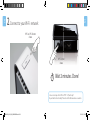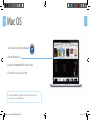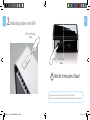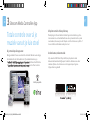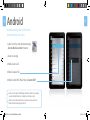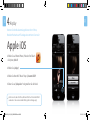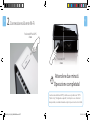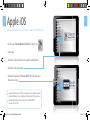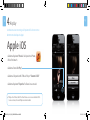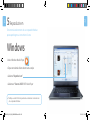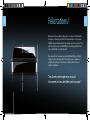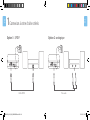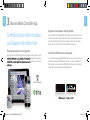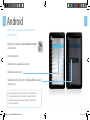Sitecom WMA-1000 Guía de instalación
- Categoría
- Reproductores multimedia digitales
- Tipo
- Guía de instalación
La página se está cargando ...
La página se está cargando ...
La página se está cargando ...
La página se está cargando ...
La página se está cargando ...
La página se está cargando ...
La página se está cargando ...
La página se está cargando ...
La página se está cargando ...
La página se está cargando ...
La página se está cargando ...
La página se está cargando ...
La página se está cargando ...
La página se está cargando ...
La página se está cargando ...
La página se está cargando ...
La página se está cargando ...
La página se está cargando ...
La página se está cargando ...
La página se está cargando ...
La página se está cargando ...
La página se está cargando ...
La página se está cargando ...
La página se está cargando ...
La página se está cargando ...
La página se está cargando ...
La página se está cargando ...
La página se está cargando ...
La página se está cargando ...
La página se está cargando ...
La página se está cargando ...
La página se está cargando ...
La página se está cargando ...
La página se está cargando ...
La página se está cargando ...
La página se está cargando ...
La página se está cargando ...
La página se está cargando ...
La página se está cargando ...
La página se está cargando ...
La página se está cargando ...
La página se está cargando ...
La página se está cargando ...
La página se está cargando ...
La página se está cargando ...

Enhorabuena
Bienvenido/a al mundo de la felicidad inalámbrica. Reproduzca música de
manera inalámbrica y disfrute de esta nueva flexibilidad. A partir de ahora,
podrá disfrutar de su música allá donde desee, no hasta donde el cable le
permita llegar. Inunde fácilmente su casa con la música que le gusta.
Hemos hecho todo lo que ha estado en nuestras manos para que el Wi-Fi
Music Player sea lo más sencillo y fácil de utilizar posible. Esperamos que
este manual le permita empezar a disfrutar de su aparato desde ya y
responda a todas las preguntas que se le puedan plantear.
Transforme su experiencia musical.
¡Es hora de hacer volar su música!
ES
ES
WMA-1000_v1001_QIG_2013XXXX2.indd 92-93 03-05-13 13:05

Botón de OPS/WPS S/PDIF
Clavija de sonido Encendido
Índice
1 Conéctese a su equipo de sonido doméstico
2 Conéctese a Wi-Fi
3 Sitecom Media Controller App
Sitecom Media Controller App para Android
Sitecom Media Controller App para Apple iOS
4 Airplay
Apple iOS
Mac OS
5 Reproducir en
Ordenador Windows
6 Localización y resolución de problemas
ENES
ES
WMA-1000_v1001_QIG_2013XXXX2.indd 94-95 03-05-13 13:05

1Conéctese a su equipo de sonido doméstico
Opción 1: S/PDIF
Cable S/PDIF Clavija de sonido
Opción 2: Analógico
ES
ES
WMA-1000_v1001_QIG_2013XXXX2.indd 96-97 03-05-13 13:05

Espere 2 minutos ¡Hecho!
Algunos routers pueden hacer referencia a WPS como “OPS” o “Rápida
con guración”. ¿No se detecta la funcionalidad de pulsación de botón?
Lea el manual completo que se incluye en nuestro sitio web.
2 Connect to Wi-Fi
Botón de OPS o WPS
2 seg.
Botón WPS
2 seg.
ES
ES
WMA-1000_v1001_QIG_2013XXXX2.indd 98-99 03-05-13 13:06

Pulse “Reproducir” desde su aplicación
Gracias a la aplicación Sitecom Media Controller gratuita podrá encontrar
sus canciones favoritas en un abrir y cerrar de ojos. Desplácese por listas de
canciones o busque canciones y decida dónde reproducirlas y controle el
volumen de su equipo de sonido doméstico o de alta fidelidad. Todo ello
desde la palma de su mano.
Una canción para cada rincón de la casa
Si tiene varios Wi-Fi Music Players, podrá controlar la música que reproduce
en cada hueco de la casa. Puede reproducir una canción diferente en cada
hueco de la casa y controlar, de manera individual, el volumen de aquellos
dispositivos en los que se está reproduciendo la canción.
Descargue la aplicación gratuita
Controle toda su música
desde la palma de su mano
Toda su música en un único dispositivo
Acceda a toda su colección de música, independientemente de donde esté
guardada, ya sea en su PC Windows o Mac. O reproduzca música desde una
unidad NAS o Apple Time Capsule sin necesidad de, ni tan siquiera, encender
el ordenador.
3 Sitecom Media Controller App
Descargue la aplicación gratuita
Descargue la aplicación gratuita
Descargue la aplicación gratuita
Descargue la aplicación gratuita
Descargue la aplicación gratuita
Descargue la aplicación gratuita
Descargue la aplicación gratuita
Descargue la aplicación gratuita
Descargue la aplicación gratuita
Descargue la aplicación gratuita
Descargue la aplicación gratuita
Descargue la aplicación gratuita
Descargue la aplicación gratuita
Descargue la aplicación gratuita
Descargue la aplicación gratuita
Descargue la aplicación gratuita
Descargue la aplicación gratuita
Descargue la aplicación gratuita
Descargue la aplicación gratuita
Descargue la aplicación gratuita
Descargue la aplicación gratuita
Descargue la aplicación gratuita
Descargue la aplicación gratuita
Descargue la aplicación gratuita
Descargue la aplicación gratuita
unidad NAS o Apple Time Capsule sin necesidad de, ni tan siquiera, encender
el ordenador.
AirPlay compatible
ES
ES
WMA-1000_v1001_QIG_2013XXXX2.indd 100-101 03-05-13 13:06

• Descargue la “Sitecom Media Controller app”
en la Play Store
• Inicie la aplicación
• Seleccione un dispositivo desde donde reproducir
• Seleccione una canción
• Seleccione el “Sitecom-XXXX” Wi-Fi Music Player
y haga volar su música
Asegúrese de que la opción Wi-Fi esté activada y funcionando y en
el rango de cobertura de su equipo estéreo y tableta o teléfono Android.
Acceda a música guardada en dispositivos con certificación DLNA®
de su red Wi-Fi.
Android
Controle toda su música a través de su tableta o smartphone Android
ES
ES
WMA-1000_v1001_QIG_2013XXXX2.indd 102-103 03-05-13 13:06

Apple iOS
Controle toda su música a través de su iPhone, iPad o iPod Touch
• Descargue la “Sitecom Media Controller app”
en la App Store
• Inicie la aplicación
• Seleccione un dispositivo desde donde reproducir
• Seleccione una canción
• Seleccione el “Sitecom-XXXX” Wi-Fi Music Player
y haga volar su música
Asegúrese de que la opción Wi-Fi esté activada y funcionando y en el rango
de cobertura de su equipo estéreo y iPhone, iPad o iPod touch.
Acceda a música guardada en dispositivos con certi cación DLNA®
de su red Wi-Fi.
ES
ES
WMA-1000_v1001_QIG_2013XXXX2.indd 104-105 03-05-13 13:06

4 Airplay
Reproduzca música directamente desde sus dispositivos Apple
en su equipo Hi-Fi o sistema de home cinema
• Seleccione “Música” en su iPhone, iPad o iPod touch
• Haga clic en el icono “Airplay”
• Seleccione su “Sitecom-XXXX” Wi-Fi Music Player
• ¡Haga clic en “Play” (Reproducir) y dé alas a su música!
Su iPhone, iPad o iPod touch deben estar conectados a la red Wi-Fi.
Si no es así, no podrá ver el icono AirPlay.
Apple iOS
ES
ES
WMA-1000_v1001_QIG_2013XXXX2.indd 106-107 03-05-13 13:06

• Inicie “iTunes” en su iMac o MacBook
• Haga clic en el icono “Airplay”
• Seleccione su “Sitecom-XXXX” Wi-Fi Music Player
• ¡Haga clic en “Play” (Reproducir) y dé alas a su música!
Mac OS
ES
ES
Su MacBook o iMac debe estar conectado a su red Wi-Fi. Si no es así,
no podrá ver el icono AirPlay.
WMA-1000_v1001_QIG_2013XXXX2.indd 108-109 03-05-13 13:06

• Inicie el Windows Media Player
• Haga clic con el botón derecho sobre una canción
• Seleccione “Play to” (Reproducir en)
• Seleccione su “Sitecom-XXXX” Wi-Fi Music Player
Asegúrese de que la opción Wi-Fi esté activada y funcionando y en
el rango de cobertura de su equipo estéreo y su ordenador Windows.
5 Reproducir en
Reproduzca música directamente desde su ordenador Windows
en su equipo Hi-Fi o sistema de home cinema
Windows
ES
ES
WMA-1000_v1001_QIG_2013XXXX2.indd 110-111 03-05-13 13:06

4 Localización y resolución de problemas
¡Sitecom se lo pone fácil! Hemos hecho todo lo que ha estado en nuestras
manos para que el Wi-Fi Music Player sea lo más sencillo y fácil de utilizar posible.
Si no puede encontrar la respuesta que busca aquí, visite nuestras páginas
de asistencia técnica: www.sitecom.com/helpdesk
¡Nuestra prioridad es que no se encuentre
con problemas!
Regístrese
en línea y benefíciese
de una garantía
de 10 años
www.sitecom.com/warranty
ES
ES
WMA-1000_v1001_QIG_2013XXXX2.indd 112-113 03-05-13 13:06
La página se está cargando ...
La página se está cargando ...
La página se está cargando ...
La página se está cargando ...
La página se está cargando ...
La página se está cargando ...
La página se está cargando ...
La página se está cargando ...

• Inicie o “iTunes” no seu iMac ou MacBook
• Clique no ícone “Airplay”
• Selecione o “Sitecom-XXXX” Wi-Fi Music Player
• Clique em “Reproduzir” e liberte a sua música!
Mac OS
PT
PT
O seu iMac ou MacBook tem de estar ligado à rede Wi-Fi. Caso contrário,
não consegue ver o ícone AirPlay.
WMA-1000_v1001_QIG_2013XXXX2.indd 130-131 03-05-13 13:06
La página se está cargando ...
La página se está cargando ...
La página se está cargando ...
La página se está cargando ...
La página se está cargando ...
La página se está cargando ...
La página se está cargando ...
La página se está cargando ...
La página se está cargando ...
La página se está cargando ...
La página se está cargando ...
La página se está cargando ...
La página se está cargando ...
La página se está cargando ...
La página se está cargando ...
La página se está cargando ...
La página se está cargando ...
La página se está cargando ...
La página se está cargando ...
La página se está cargando ...
La página se está cargando ...
La página se está cargando ...
La página se está cargando ...
La página se está cargando ...
Transcripción de documentos
ES ES Enhorabuena Bienvenido/a al mundo de la felicidad inalámbrica. Reproduzca música de manera inalámbrica y disfrute de esta nueva flexibilidad. A partir de ahora, podrá disfrutar de su música allá donde desee, no hasta donde el cable le permita llegar. Inunde fácilmente su casa con la música que le gusta. Hemos hecho todo lo que ha estado en nuestras manos para que el Wi-Fi Music Player sea lo más sencillo y fácil de utilizar posible. Esperamos que este manual le permita empezar a disfrutar de su aparato desde ya y responda a todas las preguntas que se le puedan plantear. Transforme su experiencia musical. ¡Es hora de hacer volar su música! WMA-1000_v1001_QIG_2013XXXX2.indd 92-93 03-05-13 13:05 ES Botón de OPS/WPS EN ES Índice S/PDIF 1 Conéctese a su equipo de sonido doméstico 2 Conéctese a Wi-Fi 3 Sitecom Media Controller App Sitecom Media Controller App para Android Sitecom Media Controller App para Apple iOS 4 Airplay Apple iOS Mac OS 5 Reproducir en Ordenador Windows 6 Localización y resolución de problemas Clavija de sonido WMA-1000_v1001_QIG_2013XXXX2.indd 94-95 Encendido 03-05-13 13:05 ES Opción 1: S/PDIF Cable S/PDIF WMA-1000_v1001_QIG_2013XXXX2.indd 96-97 ES 1Conéctese a su equipo de sonido doméstico Opción 2: Analógico Clavija de sonido 03-05-13 13:05 ES ES 2 Connect to Wi-Fi Botón de OPS o WPS 2 seg. Botón WPS 2 seg. Espere 2 minutos ¡Hecho! Algunos routers pueden hacer referencia a WPS como “OPS” o “Rápida configuración”. ¿No se detecta la funcionalidad de pulsación de botón? Lea el manual completo que se incluye en nuestro sitio web. WMA-1000_v1001_QIG_2013XXXX2.indd 98-99 03-05-13 13:06 ES Controle toda su música desde la palma de su mano Toda su música en un único dispositivo Acceda a toda su colección de música, independientemente de donde esté guardada, ya sea en su PC Windows o Mac. O reproduzca música desde una unidad NAS o Apple Time Capsule sin necesidad de, ni tan siquiera, encender el ordenador. ES 3 Sitecom Media Controller App Pulse “Reproducir” desde su aplicación Gracias a la aplicación Sitecom Media Controller gratuita podrá encontrar sus canciones favoritas en un abrir y cerrar de ojos. Desplácese por listas de canciones o busque canciones y decida dónde reproducirlas y controle el volumen de su equipo de sonido doméstico o de alta fidelidad. Todo ello desde la palma de su mano. Una canción para cada rincón de la casa Si tiene varios Wi-Fi Music Players, podrá controlar la música que reproduce en cada hueco de la casa. Puede reproducir una canción diferente en cada hueco de la casa y controlar, de manera individual, el volumen de aquellos dispositivos en los que se está reproduciendo la canción. AirPlay compatible Descargue la aplicación gratuita WMA-1000_v1001_QIG_2013XXXX2.indd 100-101 03-05-13 13:06 ES ES Android Controle toda su música a través de su tableta o smartphone Android • Descargue la “Sitecom Media Controller app” en la Play Store • Inicie la aplicación • Seleccione un dispositivo desde donde reproducir • Seleccione una canción • Seleccione el “Sitecom-XXXX” Wi-Fi Music Player y haga volar su música Asegúrese de que la opción Wi-Fi esté activada y funcionando y en el rango de cobertura de su equipo estéreo y tableta o teléfono Android. Acceda a música guardada en dispositivos con certificación DLNA® de su red Wi-Fi. WMA-1000_v1001_QIG_2013XXXX2.indd 102-103 03-05-13 13:06 ES ES Apple iOS Controle toda su música a través de su iPhone, iPad o iPod Touch • Descargue la “Sitecom Media Controller app” en la App Store • Inicie la aplicación • Seleccione un dispositivo desde donde reproducir • Seleccione una canción • Seleccione el “Sitecom-XXXX” Wi-Fi Music Player y haga volar su música Asegúrese de que la opción Wi-Fi esté activada y funcionando y en el rango de cobertura de su equipo estéreo y iPhone, iPad o iPod touch. Acceda a música guardada en dispositivos con certificación DLNA® de su red Wi-Fi. WMA-1000_v1001_QIG_2013XXXX2.indd 104-105 03-05-13 13:06 ES ES 4 Airplay Reproduzca música directamente desde sus dispositivos Apple en su equipo Hi-Fi o sistema de home cinema Apple iOS • Seleccione “Música” en su iPhone, iPad o iPod touch • Haga clic en el icono “Airplay” • Seleccione su “Sitecom-XXXX” Wi-Fi Music Player • ¡Haga clic en “Play” (Reproducir) y dé alas a su música! Su iPhone, iPad o iPod touch deben estar conectados a la red Wi-Fi. Si no es así, no podrá ver el icono AirPlay. WMA-1000_v1001_QIG_2013XXXX2.indd 106-107 03-05-13 13:06 ES ES Mac OS • Inicie “iTunes” en su iMac o MacBook • Haga clic en el icono “Airplay” • Seleccione su “Sitecom-XXXX” Wi-Fi Music Player • ¡Haga clic en “Play” (Reproducir) y dé alas a su música! Su MacBook o iMac debe estar conectado a su red Wi-Fi. Si no es así, no podrá ver el icono AirPlay. WMA-1000_v1001_QIG_2013XXXX2.indd 108-109 03-05-13 13:06 ES ES 5 Reproducir en Reproduzca música directamente desde su ordenador Windows en su equipo Hi-Fi o sistema de home cinema Windows • Inicie el Windows Media Player • Haga clic con el botón derecho sobre una canción • Seleccione “Play to” (Reproducir en) • Seleccione su “Sitecom-XXXX” Wi-Fi Music Player Asegúrese de que la opción Wi-Fi esté activada y funcionando y en el rango de cobertura de su equipo estéreo y su ordenador Windows. WMA-1000_v1001_QIG_2013XXXX2.indd 110-111 03-05-13 13:06 ES ES 4 Localización y resolución de problemas ¡Sitecom se lo pone fácil! Hemos hecho todo lo que ha estado en nuestras manos para que el Wi-Fi Music Player sea lo más sencillo y fácil de utilizar posible. Si no puede encontrar la respuesta que busca aquí, visite nuestras páginas de asistencia técnica: www.sitecom.com/helpdesk ¡Nuestra prioridad es que no se encuentre con problemas! Regístrese en línea y benefíciese de una garantía de 10 años www.sitecom.com/warranty WMA-1000_v1001_QIG_2013XXXX2.indd 112-113 03-05-13 13:06 PT PT Mac OS • Inicie o “iTunes” no seu iMac ou MacBook • Clique no ícone “Airplay” • Selecione o “Sitecom-XXXX” Wi-Fi Music Player • Clique em “Reproduzir” e liberte a sua música! O seu iMac ou MacBook tem de estar ligado à rede Wi-Fi. Caso contrário, não consegue ver o ícone AirPlay. WMA-1000_v1001_QIG_2013XXXX2.indd 130-131 03-05-13 13:06-
 1
1
-
 2
2
-
 3
3
-
 4
4
-
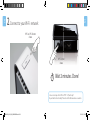 5
5
-
 6
6
-
 7
7
-
 8
8
-
 9
9
-
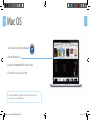 10
10
-
 11
11
-
 12
12
-
 13
13
-
 14
14
-
 15
15
-
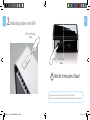 16
16
-
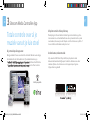 17
17
-
 18
18
-
 19
19
-
 20
20
-
 21
21
-
 22
22
-
 23
23
-
 24
24
-
 25
25
-
 26
26
-
 27
27
-
 28
28
-
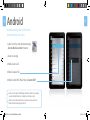 29
29
-
 30
30
-
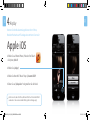 31
31
-
 32
32
-
 33
33
-
 34
34
-
 35
35
-
 36
36
-
 37
37
-
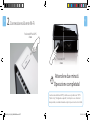 38
38
-
 39
39
-
 40
40
-
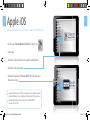 41
41
-
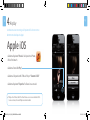 42
42
-
 43
43
-
 44
44
-
 45
45
-
 46
46
-
 47
47
-
 48
48
-
 49
49
-
 50
50
-
 51
51
-
 52
52
-
 53
53
-
 54
54
-
 55
55
-
 56
56
-
 57
57
-
 58
58
-
 59
59
-
 60
60
-
 61
61
-
 62
62
-
 63
63
-
 64
64
-
 65
65
-
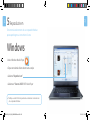 66
66
-
 67
67
-
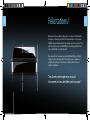 68
68
-
 69
69
-
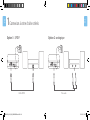 70
70
-
 71
71
-
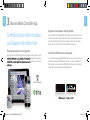 72
72
-
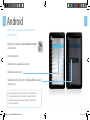 73
73
-
 74
74
-
 75
75
-
 76
76
-
 77
77
-
 78
78
-
 79
79
-
 80
80
-
 81
81
-
 82
82
-
 83
83
-
 84
84
-
 85
85
-
 86
86
-
 87
87
-
 88
88
-
 89
89
Sitecom WMA-1000 Guía de instalación
- Categoría
- Reproductores multimedia digitales
- Tipo
- Guía de instalación
En otros idiomas
- français: Sitecom WMA-1000 Guide d'installation
- italiano: Sitecom WMA-1000 Guida d'installazione
- English: Sitecom WMA-1000 Installation guide
- Deutsch: Sitecom WMA-1000 Installationsanleitung
- русский: Sitecom WMA-1000 Инструкция по установке
- Nederlands: Sitecom WMA-1000 Installatie gids
- português: Sitecom WMA-1000 Guia de instalação
Documentos relacionados
-
Sitecom AC450 Guía de instalación
-
Sitecom WLE-1000INT Guía de instalación
-
Sitecom AC600 Guía de instalación
-
Sitecom WLE-1100 Guía de instalación
-
Sitecom WLM-1000 Guía de instalación
-
Sitecom AC750 Guía de instalación
-
Sitecom N600 Guía de instalación
-
Sitecom WLR-2001 Manual de usuario
-
Sitecom LN-030 Guía de instalación
-
Sitecom N300 Guía de instalación